
Windows 環境で mysql を使用する方法を学習しましたが、cmd コマンド ウィンドウを使用して mysql を操作するのはまだ不便です。視覚的に操作しやすいツールはありますか?答えは「はい」です。phpMyAdmin はその 1 つです。この記事では、phpMyAdmin を使用して mysql を操作する方法を紹介します。必要な学生に役立つことを願っています。
1. 検索エンジンを使用するか、phpMyAdmin 公式 Web サイトから最新バージョンの phpMyAdmin をダウンロードします (直接インストールできる .exe ファイルとは異なります)。利点は 1 つあります: ダウンロード 次に、対応するフォルダーに直接コピーします:
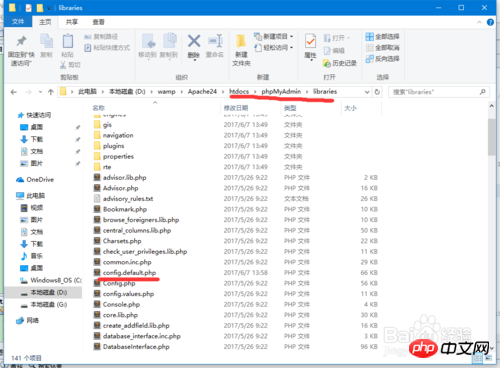
2. 解凍したファイルの名前を phpMyAdmin に変更し、PHP 学習の最初のレッスンで作成した Apache24htdocs ディレクトリにコピーします:
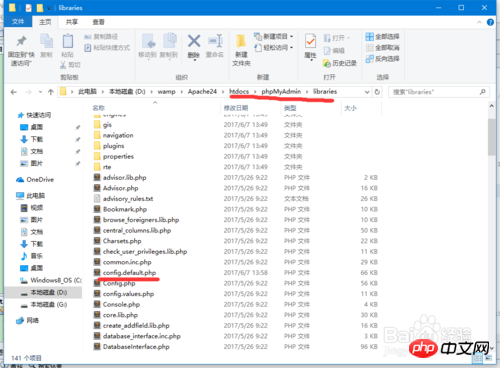
3 Apache24htdocsphpMyAdminlibraries ディレクトリの config.default.php ファイルを開き、mysql のユーザー名またはパスワードを変更します (これについては、PHP 学習の 2 番目のレッスンで説明します):
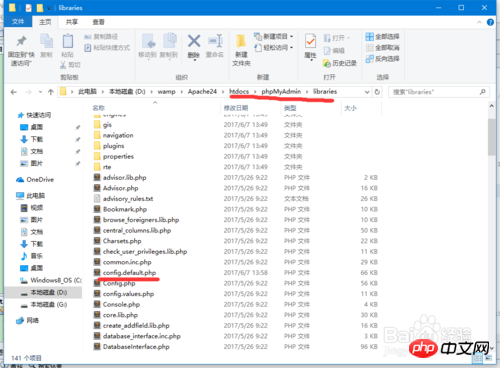
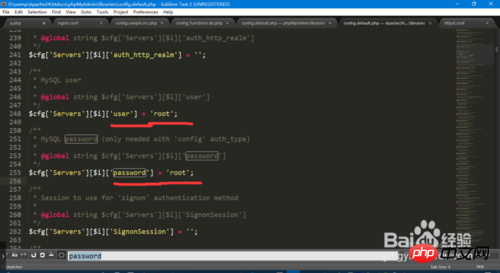
4. php ディレクトリ .ini で、次のパラメータを変更します:
(1) 必要な拡張ファイルを開きます (「;」はコメントです。開くには削除してください)
(2) 拡張ファイルのアクセス ディレクトリを設定します (非常に重要です。それ以外の場合)。対応する拡張ファイルが見つかりません); 下の図は、拡張機能が有効になっていない場合に報告されるエラーの 1 つを示しています:


注意事項
php.iniを変更した後はApacheを再起動する必要があります
以上がMySQL ビジュアル管理ツール phpMyAdmin を学ぶの詳細内容です。詳細については、PHP 中国語 Web サイトの他の関連記事を参照してください。